Al comprar una computadora portátil usada, generalmente verificamos su rendimiento, visualización de pantalla y otros puertos si aún funciona o no. Pero la mayoría de la gente se olvida de comprobar el estado de la batería de la computadora portátil antes de tomar la decisión de compra. Las baterías de la computadora portátil son baterías recargables, por lo que le brinda un ciclo de batería después de que se haya cargado por completo. El recuento de ciclos de la batería muestra el signo de la capacidad de la batería, que durará varios años según el patrón de carga. Por ejemplo: - Si la batería completamente cargada se agota hasta el 80% y luego se vuelve a cargar al 100%, se incrementa el recuento de ciclos de la batería. Por lo tanto, siempre es una buena práctica dejar que el ciclo de la batería sea el mínimo. Cuanto menor sea el ciclo de la batería, más saludable será la batería del portátil. Entonces, para saber cómo verificar el recuento o la capacidad del ciclo de la batería de su computadora portátil, continúe leyendo este artículo que lo guiará a través de pasos simples.
Pasos para verificar el recuento de ciclos de batería de su computadora portátil
Paso 1: Inicie el Símbolo del sistema.
prensa Tecla del logotipo de Windows + R juntos para abrir el cuadro de diálogo Ejecutar.
Luego, escriba cmd y golpea Ingresar tecla en su teclado.

Paso 2: En la ventana del símbolo del sistema, copie y pegue el siguiente fragmento de código.
powercfg / batteryreport
Pegar Ingresar llave.
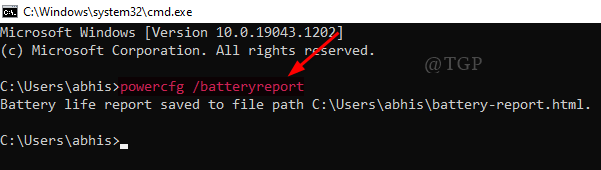
Paso 3: El informe de duración de la batería ahora se guardará en la siguiente ruta.
C: \ Users \% username% \ battery-report.html
Para acceder a este informe:
- Abra el Explorador de archivos presionando Win Key + E juntos.
- Vaya a la barra de direcciones y copie y pegue la ruta anterior.
- Luego, presione el Ingresar Llave.
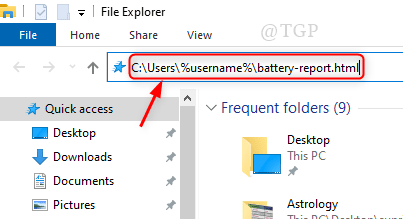
Paso 4: Esto abrirá el informe de la batería en el navegador predeterminado (por ejemplo: - Google Chrome) en su sistema como se muestra a continuación.
Puede desplazarse hacia abajo para leer el resto del informe de la batería, que contiene la capacidad y el historial de la batería.
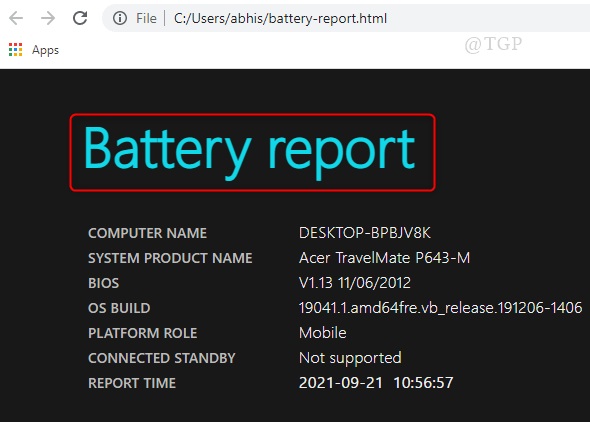
Esta es la forma más fácil de verificar el estado de la batería de su computadora portátil antes de comprar una batería nueva o una computadora portátil usada.
Espero que este artículo haya sido útil y, si tiene alguna duda, déjenos sus comentarios a continuación.
¡Gracias por leer!


